电脑前置音频没声音怎么设置 电脑耳机没声音怎么设置
在家用耳机听音乐的时候?你经常遇到声音和音频播放的问题吗?在这里 , 边肖为您带来了三种不同的方法来帮助您解决关于耳机如何在装有macOS系统的电脑上听不到任何声音的教程 。如果你对这篇文章感兴趣 , 我们来看看下面的具体步骤 。
首先 , 检查是否选择了正确的音频设备 。
如果在插入耳机或将Mac连接到外部音频设备后听不到任何声音 , 您可能会遇到macOS中最常见的音频错误之一 。虽然确切原因尚不清楚 , 但有时在添加或插入新的音频设备时 , Mac会选择错误的音频输出设备 。
1单击[系统偏好设置]-选择[声音]

文章插图
2.单击[输出]选项卡 。
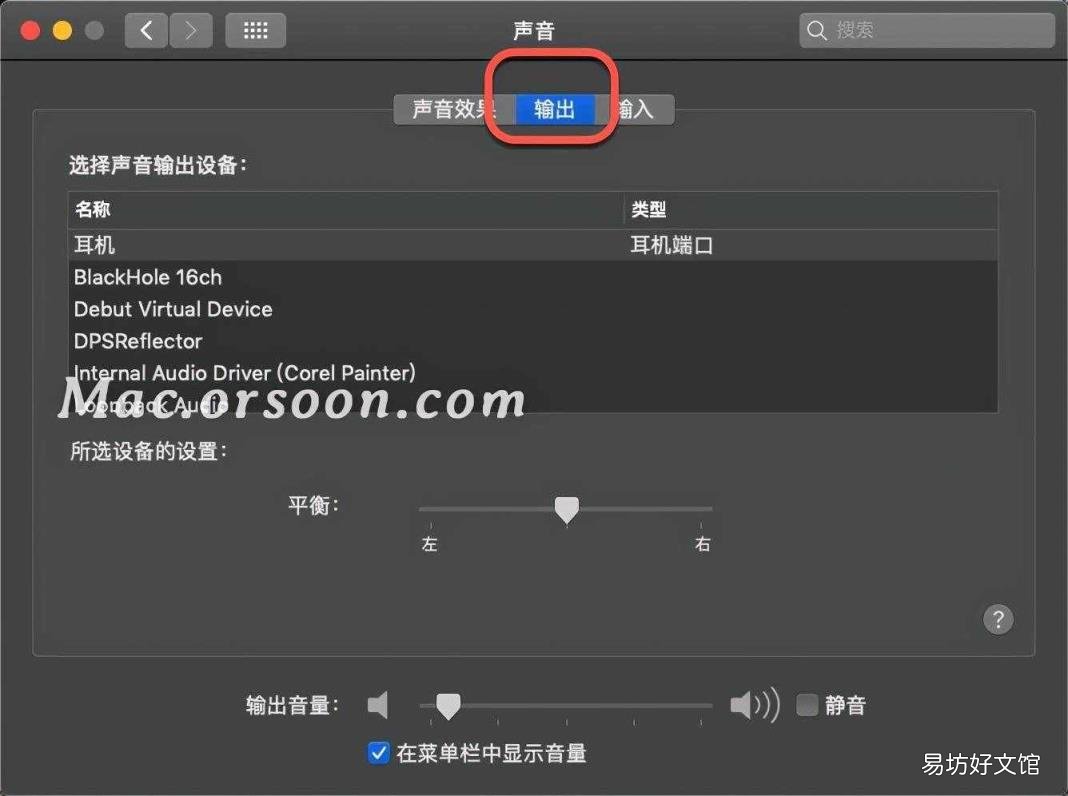
文章插图
3.为您的音频选择正确的输出设备 。
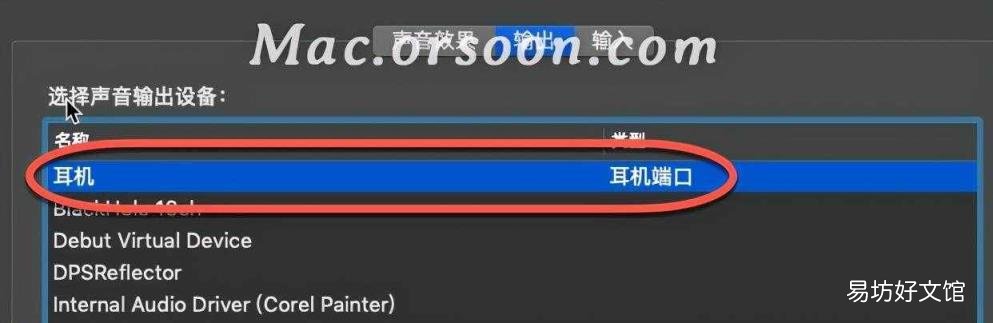
文章插图
【电脑前置音频没声音怎么设置 电脑耳机没声音怎么设置】注意:如果选择了播放声音的设备 , 请选择另一个音频设备 , 然后重新选择您想要尝试解决问题的音频设备 。
其次 , 重置macOS音频内核
如果macOS的声音仍然不能正常工作 , 可能是Mac设备的音频接口有问题 , 可能会导致各种错误 , 包括声音反弹或失真 。一般音频核心可以通过重置低层的Mac音频API来解决这些问题 。
1.打开终端-在终端中执行sudo killall coreaudiod命令 , 密码不可见 。重置API后 , 您可以测试您的语音是否正常工作 。

文章插图
第三 , 关闭并重新启动计算机 。
如果在macOS中听不到声音或者音频质量无故恶化 , 完全关机重启MAC和重启系统是不一样的 。完全关机将结束该过程并清除内存 , 这可以解决大多数音频延迟问题 。
推荐阅读
- 在电脑上下载钉钉的步骤 钉钉电脑版怎么下载
- 苹果电脑装了双系统怎么删除一个 双系统怎么删除一个
- cpu温度多少正常 电脑cpu温度多少正常
- 电脑如何自动关机设置 如何自动关机
- 创维四开门冰箱价格 创维平板电脑
- 嘉兴上门维修电话 嘉兴电脑维修
- 长时间看电脑用什么眼药水比较好?
- win10开机无法进入系统 无法进入系统
- 手提电脑键盘图片 手提电脑键盘
- 电脑为什么弹出证书安全警报 网站安全证书有问题




